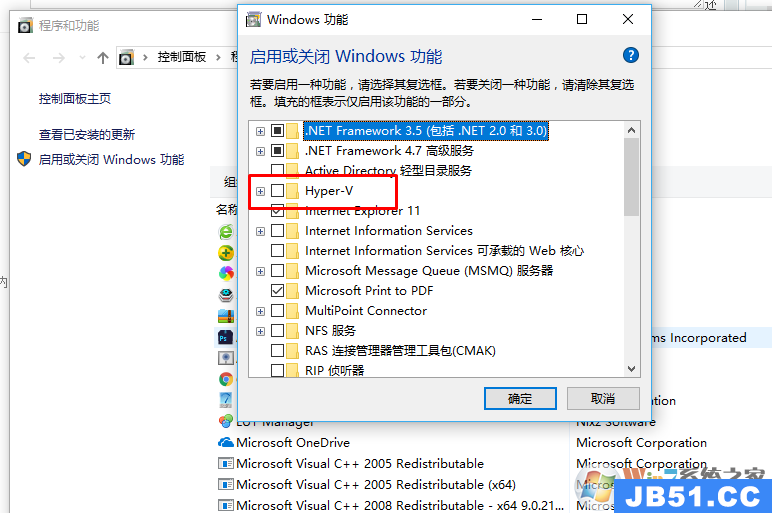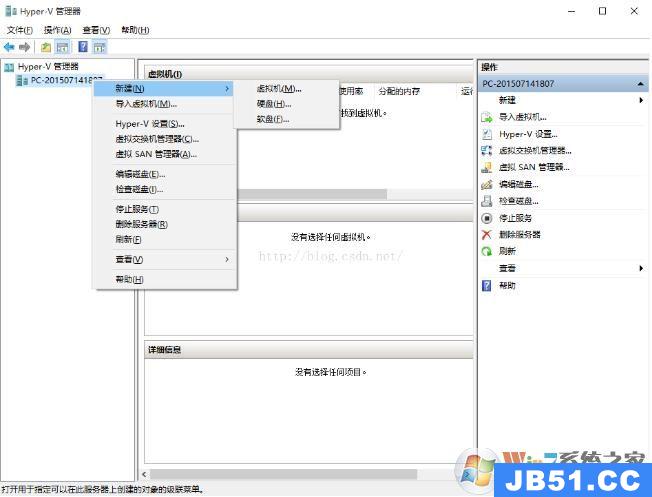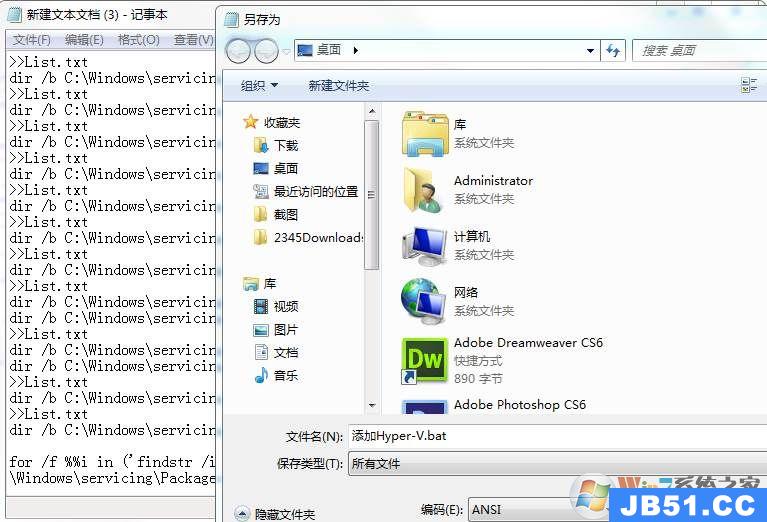如何在 Windows 11 主页上安装 Hyper-V?由于家庭版没有虚拟化功能,您必须通过简单的脚本手动安装组件。尽管该脚本按预期工作,但您应始终创建计算机的临时完整备份,因为您将修改 Microsoft 不支持的系统文件。
要在 Windows 11 Home 上安装 Hyper-V,请使用以下步骤:
1、打开开始。
2、搜索记事本并单击顶部结果以打开应用程序。
3、将以下脚本复制并粘贴到文本文件中:
推送“%~dp0”
dir /b %SystemRoot%servicingPackages*Hyper-V*.mum 》hv-home.txt
for /f %%i in (‘findstr /i 。 hv-home.txt 2^>nul’) do dism /online /norestart /add-package:“%SystemRoot%servicingPackages%%i”
del hv-home.txt
Dism /online /enable-feature /featurename:Microsoft-Hyper-V -All /LimitAccess /ALL
暂停

4、单击文件并选择“另存为”选项。
5、确认名称并使用 .bat 扩展名。例如,hyperv-home.bat。
6、单击保存按钮。
7、右键单击hyperv-home.bat文件并选择以管理员身份运行选项。

8、按Y键重新启动计算机。

完成这些步骤后,Hyper-V 管理工具和平台将安装在您的 Windows 11 家庭版上。